Akik rendszeresen használják a Photoshop programot – legyen az munka vagy csak hobbi szinten -, azok már biztos találkoztak olyan problémával, hogy a megrendelő ragaszkodik egy képhez, de az fekete fehér és neki színesben kell vagy csak egyszerűen egy képet szeretnénk színesben is látni… azoknak szól ez a tutorial. Kétféle módon is lehet csinálni, én talán az egy fokkal bonyolultabbat részletezem. Illusztrálom és mellé írom az egyszerűbbet. Egyszerűbb megoldás *-al elválasztva.
1. Lépés: Nyissuk meg a képünket, duplikáljuk (layer/duplicate layer…) vagy (CTRL+J) annyiszor kell duplikálni ahány különböző színt fogunk használni. Jelen esetben négyet (haj, bőr, szem, száj).* Megnyitjuk a képet és létrehozunk annyi új layert (Layer/New/Layer…) vagy (SHIFT + CTRL + N) ahány különböző színt fogunk használni.
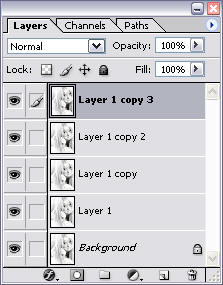
2. Lépés: A duplikált layereknek(a background layer kivételével) a Blend módját állítsuk át colorra. * Szintén állítsuk át colorra.
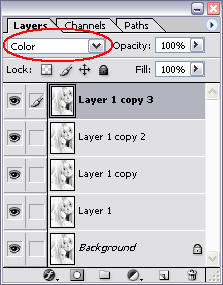
3. Lépés: Most minden egyes Layert beszínezünk a kívánt színnel, nálam a sorrend a következő: fentről lefelé a layereken (haj, bőr, szem, száj). A színezést az Image/Adjustments/Variations-val csináljuk. Mindig az aktív layer (amin éppen dolgozunk) mellett legyen a szem a többin ne. * Itt a color palettán kiválasztunk egy színt és az adott layeren kiszínezzük azt a területet, amit színesben szeretnénk látni. Ezzel a módszerrel itt vége is a dolgunknak (a 6. 7. lépést szügség esetén csináljuk meg).
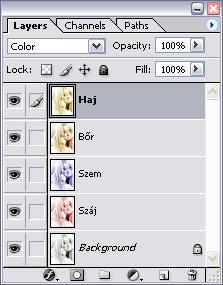
4. Lépés: Minden Layerünket Maskoljuk ![]() vagy (Layer/Add Layer Mask/Reveal all vagy Hide all) Reveal: itt a mask layer színe fehér, tehát minden látszani fog és feketével tudjuk majd eltüntetni a nem kívánt részeket.
vagy (Layer/Add Layer Mask/Reveal all vagy Hide all) Reveal: itt a mask layer színe fehér, tehát minden látszani fog és feketével tudjuk majd eltüntetni a nem kívánt részeket.
Hide: itt a mask layer színe fekete tehát nem fog látszódni semmi a Layerünkből de fehér színnel láthatóvá tudjuk tenni a kép kívánt részeit. Én a Reveal-t választom, mert lényegesen egyszerűbb úgy dolgozni.
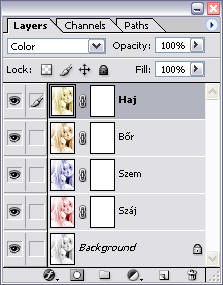
5. Lépés: Minden layer maskunkon kifestjük feketével azon területeket amelyek nem kellenek arra a layerre.
Haj Layer: Fessük be az arcot, kezet stb.. csak a haj marad.
Bőr Layer: Fessük be a szemet és a szájat.
Szem Layer: Fessük be szem fehér részét és a szájat.
Száj Layer: Fessük be a szem fehér részét.
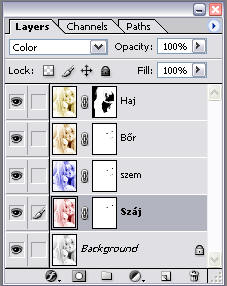
6. Lépés: Ha kellőképpen megcsináltuk a maszkolást, akkor egyesítjük a layereket (Layer/Flatten image).
7. Lépés: Duplikáljuk ismét a rétegünket és a blend módját állítsuk át Multiplyre 20 % Opacity-vel.


Ezzel kész is a színezésünk.
Szerző: dzsoco







Sya!
Az lenne a gondom,hogy a 4.lépés után elakadtam:(
Nem tudom kihúzni a nem kívánt részeket semmilyen szinnel se :( pedig már mindent probáltam.
Légyszi írj,hogy hova vagy mire kattintsak,hogy be tudjam szinezni a nem kivánt részeket!
Előre is köszi : Evelin
ohh,már rájöttem,bocsi :)
Megosztanád velünk is, vagy titok?… :)
Nem tudom Color-ra átállítani a Blend-et. Hogy lehet ezt megoldani?
A 2-ik lépésnél látsz egy pirossal bekarikázott ablakot. Azt kell lenyitni, és ott válogathatsz a Blending Mode-ok közül. A kiválasztott réteg előtti “szem” be legyen kapcsolva.
Nagyon jó sikerült. Grat. :)
HAli! segítsetek, elakadtam. létrehoztam több layert úgy ahogy az 1. pont monjda. colorra raktam őket.variations sal kiszineztem, layereket reveal eztem, kifestrettem feketével ami nem kell, és inne vannak problémáim.ha fattelem őket akkor csak az a szín marad meg(vagyis pl a kék szem) ami utoljára ki volt jelölve.ha kijelölöm mindet a és úgy flattelem akkor is az első színe marad csak.mi lehet a baj? discard hidden layers? ezt kérdezi. légyszi az 5.lépéstől részletesen magyarázzátok el.
köszönöm
Nehogy leokézd! A kérdés azt jelenti, hogy eldobod-e a rejtett rétegeket. Ez esetben a maszkokra gondol a program, mivel valószínűleg a Background rétegen állsz. Lépj fel egy színesre. A Backgroundot nem kell belekeverni, csak a színeseket, amik Colorra vanak állítva. Jelöld ki az összes színeset, kapcsold őket össze a Layer menüben (Link Layers), majd utána a “Merge Linked” vagy “Merge Layers” pontot kell választani, ez verziónként változó. Ezt utána megduplázod, hogy összhatásban élénkebbek legyenek a színek, és készen is vagy.
köszi szépen
Sziasztok!
Nem ide tartozó amit szeretnék kérdezni, de lehet, hogy valaki esetleg tud nekem segiteni.
Egy olyan programot keresek, amin feltöltök egy képet és meglehet nézni ahogy az ember öregszik.
Tényleg nem ide tartozik, de érdekes. Talán próbáld ki ezt. http://morph.cs.st-andrews.ac.uk//Transformer/index.html
Amúgy nem egy százas progi, ugyanis fehér emberen nem jól működik, valamint az évek számát sem lehet beállítani. Ha fehér ember vagy, akkor érdemes a kaukázusi típust kiválasztani, de ez csak néhány évet öregít, akkor is inkább ázsiai vonások jelennek meg igazán. Legalábbis az én képemen ezt csinálta. Van egy pár paraméter, amit be kell állítani a rasszjegyeken kívül, a nemet, meg ilyesmi, és a végeredmény nem olyan látványos mint várnád, de ezt a képet egy újabb lépéssel tovább is lehet öregíteni. Az igazán mókás az benne, hogy visszafelé is meg lehet csinálni az egészet. Az igazán komikus. ;)
Szia! Nagyon szépen köszi! Igaz eltartott egy ideig mire rájöttem (nekem magyar nyelvű a progim) de sikerült :D Köszönöm!
hell
nemengedi áltáálitani color ra nemtom még egyszerűen nemlehet rákattintani miért nem?
Hell, hát addig nem is, ameddig a képed fekete-fehér üzemmódban van, vagyis szürkeárnyalatos! Állítsd át színesre, és máris beállíthatod a Color üzemmódot. Mert egyébként Grayscale üzemmódban nem igazán lesz színes.
Hello.
Azt szeretném megkérdezni, hogy variations-zel, hogy lehet ilyen emberi bőrszínt kreálni.
Köszi.
Úgy látom, elég sok a vörös (Red), plusz van benne néhány kattintás bíbor (Magenta), és valamennyi kicsi sárga (Yellow) is. Ezeket a variationsban úgy tudod változtatni, hogy a More Red…/ magenta / yellow gombot nyomkodod. Minél többet nyomod, annál töményebb lesz a szín. Ezt különben végig figyelemmel kísérheted a preview ablakban.
Igen-igen. Azt tudom, hogy működik ez a funkció, csak sehogy sem sikeredett olyan színűre, amilyenre szeretném. Köszi!
Az a baj, hogy itt nem lehet konkrét színkódot megadni. Addig pedig csak a szemünkre hagyatkozhatunk. Én is kipróbáltam ezt anno, de nem igazán lett szép. Egyébként más módszerrel is lehet képet színezni; ez nem a legjobb, a színeket is keveslem benne. Szinte csak az alapszínekkel lehet dolgozni. Az meg édeskevés.
Tudnál ajánlani egyet esetleg, tutorial formájában ?
Itt van egy egyszerűbb kivitelezés: http://www.planetphotoshop.com/colorizing-a-grayscale-image.html
Igaz, hogy angol tutor, de az egyszerűbb technikát mutatja be; a képek önmagukért beszélnek. Nem nehéz.
Talán ezzel jobban sikerült. Köszi ezt is.
Ezt nem igazán értem… miért csak az alapszínekkel lehet dolgozni?
A photoshop-ba számos eszköz be van építve, amivel a színeket tudod keverni, módosítani.
Ha valaki nem ismeri ezeket, akkor nyisson meg egy másik képet, amiről a pipetta eszköz segítségével színmintát tud venni akár bőrszínről, akár hajról stb.
Ha még ezek után se lennének teljesen élethűek a kép színei (mert nem lesznek az tuti), akkor a Kép/Korrekciók menüpont alatt is találhat jópár segédeszközt, amivel a teljes képet, vagy az egyes rétegeket tudja finomítgatni.
Ez a bemutató csak az alapokat akarja megmutatni. Ne várjon senki sem csodát! Ha a 7. lépésnél megállsz, akkor sosem fogsz teljesen élethű képet kapni, mivel hiányozni fognak a reflex színek a képből. Azaz a különböző színű felületek, ahol közel kerülnek egymáshoz ott visszatükrözik egymás színeit. Például a haj színe megjelenik a bőrön és ez vissza is igaz (a bőr színe a hajon). …és akkor nem beszéltem a környezet színéről.
Az árnyékok megszínezése, illetve az esetleges éles színkontúrok összemosása is egy egy történet, amiről külön bemutatót lehetne készíteni. Ezeket viszont már csak alaposabb photoshop ismerettel, külön rétegeken dolgozva, maszkolási technikák ismeretében lehet szépen megcsinálni.
Gyakoroljatok, próbálkozzatok és nézzetek sok tutoriált :)
Nemtudom mér de már a 2. lépés nem ment.. elöször is berakok egy fekete fehér képet azt alapbol nem tom átállitani colorra , aztán meg nme tom kiszinezni mert csak a fekete fehér szinskálának a szineit engedélyezi.. :(
Talán azért, mert szürkeárnyalatos színmódban dolgozol. :) Állítsd át Mode->RGB colorra.
Hát ezt elnéztem:D de aztán rájöttem azért köszi XD
Nekem egy olyan kérdésem lenne. Hogy nekem egy képem, amin az szeretném elérni hogy egy tárgy kivételével minden fekete fehérré változzon. Hogy oldjam meg?
Maszkold a képet (leírás van hozzá itt a lapon) és a maradék területet FF-é tudod tenni pl. a Hue/Saturation segítségével (layer palette alján találod meg)
A Sin City effektet keresd! Van 2 db tutorial is.
Köszönöm:)
Üdv!
Segítséget szeretnék kérni, elakadtam az 5. lépésnél.
Megcsináltam a Mask-kat, de utána nem tudom kifesteni az oda nem kellő részeket. Hiába festek pl ecsettel, nem mutatja mit festettem ki, akkor mutatja, ha a Color-t vissza állítom Normal-ra, de úgy meg a többi layer-en is úgy jeleníti meg.
Másik pedig, a hajat, vagy az ilyen nehéz “kerületű” részeket, hogy lehet precízen kifesteni? Csak a kézügyességemen múlik, vagy van erre egy módszer.
Segítséget előre is köszönöm.
öööö…
Nem-nem. A rétegek maszkján festesz, kitakarod a rétegről az oda nem kellő részeket.
Tehát a végén gyakorlatilag non-destruktív módon lesznek “kivágva” az alkatrészek: haj, arc, szem, stb… Minél több részre szeded, annál részletesebben lehet színezni.
Yah, vagy esetleg a maszkolás nem világos? A kérdésed második részéből ez jött le…
Uhh, akkor ez nem fog menni, előbb gyakorold ezt
http://bonfire.blog.hu/2008/03/28/az_a_titokzatos_retegmaszk
És nézzél még szét maszkolás ügyben, mert kommentbe nehezen férne bele…
Sziasztok!
Nekem az lenne a kérdésem hogy mikor a hajnál maszkolok akkor hogy csináltad meg hogy minden eggyes hajszál jó lett. 1px-es ecsettel vagy talán valami más módszerrel?
Köszi előre is!
Igen, menet közben sűrűn váltogatni kell az ecset nagyságát (oda-vissza), valamint a lágyságát. Ennyi az egész.
kosz
nekem nem sikerültxD
olyat esetleg tud vki h hogyan kel zombit csinálni yutubon van de ot felvan gyorsitva:S
Sok tutorial van erről. Pl itt az egyik. hxxp://www.flash-game-design.com/tutorials/easyZom-photoshop-tutorial.html – Nem nehéz; ha van egy kis rutinod, szinte a képek alapján el lehet készíteni és ráadásul _nem kell hozzá textúrákat meg ecseteket letölteni_, mert a PS cuccait használja.
Márk:
A(z) “photoshop zombie tutorial” kifejezés 1-20. találata az összes, kb. 205 000 angol és magyar és német nyelvű találatból. (0,24 másodperc)
ezt írta a google, nem tudom segít-e… :)
Nyáron el vagyok havazva, de majd később írok én is vmi zombisat, mert kellemes téma…
Csak nem uborkát szedsz?! ;D No, ha nagy az érdeklődés, akkor linkeljétek a legszimpatikusabbat, és megmagyarítom.
szia!
Úgy is lehet szerkeszteni, hogy a képnek csak egy részletét színezed be?
Tehát pl csak a haját vagy ilyesmi…?
Ja és honnan tudom letölteni ezt a programot??
köszönöm.
Szandra, ejnye, ejnye! Csupa olyat kérdezel, amit innen ki szoktak moderálni. :P Fölösleges kérdések helyett nézz szét egy kicsit a lapon, és mindenre választ kapsz.
oksi ;)
és hol találom meg a választ?:$
Én ehhez hülye vagyok…:S
Pl jobb oldalt a címkefelhőben jó nagy kandúr betűkkel olvasható a bűvös szó: “Photoshop”. Ha nem tudod mi az, itt a legjobb helyen jársz. Arra a feliratra kattintva kijön az összes Photoshophoz kapcsolódó írás és tutorial (amiről nem mellesleg az oldal a nevét kapta)
Továbbá a tutorialban is azzal kezdődik: “Akik rendszeresen használják a photoshop programot…” – szóval ebből máris kiderül, hogy a képszerkesztő neve Photoshop, és amint látod, olyat is lehet vele csinálni, hogy a képnek csak bizonyos részleteit manipuláljuk. Amint az látható is, ha végigolvasod a tutorialt. De ha már itt vagy, miért nem olvasod el, ami előtted van?
A “Honnan tudom letölteni a Photoshop programot?” kérdést itt azért fölösleges feltenni, mert ha beírod a keresőbe, hogy “Photoshop letöltés”, vagy “Photoshop download”, ad vagy ezer linket, amelyekről letöltheted a program próbaverzióját. Például így: http://lmgtfy.com/?q=photoshop+let%C3%B6lt%C3%A9s
No, remélem elég kimerítő választ adtam.
Ez igen jó :) koszi
Szia!
Azt hogyan lehet megcsinálni, hogy ha az eredetileg színes képet átalakítom ff-ré (ez még megy) de pl. azt akarom megcsinálni h valami kis részlet színes maradjon? Magic lasso-val próbáltam de nem ment….
köszi
Sin-city effekt+kereső.
Szia!
Melyik Photoshop-t használod?Én a psp8-al semmit nem tudok csinálni amit leírtál.Már a duplicate -nél meg állok,mert nem teszi meg.Vagyis az eredeti képre teszi rá.Segíts kérlek.Köszönöm.
A poszt dátumából illetőleg a képernyőfotókból én maximum a 7-es, vagy 8-as (CS) Photoshopra gyanakszom. Tehát azzal, ami neked eleve van. A Ctrl+J vel meg kell duplázza a réteget. Ugye a Background réteg az aktív a réteg palettádon?
És ugye még véletlenül sem a Photoshop Elements nevű programot használod? Mert az nem ugyanaz.
Szia Köszönöm a válaszod.Én a Jasc Paint Shop pro 8 at használom. És a ctrl+j semmit sem csinál.
De hát ezek Photoshop tutorialok! Persze, hogy nem csinál semmit a PSP; az Corel program, ez pedig Adobe. Még csak nem is testvérek, mint egyik Adobe program a másiknak. Természetesen így a gyorsbillentyűk sem lehetnek ugyanazok. Viszont réteg duplázása abban is van, csak meg kell keresni. Nekem utoljára a Coreltől a PhotoPaint 11-es volt a kezemben, és mondhatom: teljes mértékben különbözik a Photoshoptól. Pl a rétegeket nem Layereknek, hanem Objec-eknek hívják benne. De az elv ugyanaz. Valahol a menüben kell megkeresni a réteg duplázására szolgáló menüpontot.
sziasztok nekem az lene akerdesem hogy abor szinet hogyan kapom meg
Én erre a recolored nevü programot használom!Kicsit gyorsabb,és egyszerübb a használata!Persze ez a program direkt csak erre van!
Szinezett
Eredeti
A linked nem jön így át. Írd ki másképp.
Azt remélem észrevetted, hogy ez egy Photoshop tutorial. Lehet, hogy van képszínezésre célszoftver, de itt Photoshoppal kell megoldani a feladatot.
Meg hát ez csak egy módszer a sok közül. Ezt is lehet úgy csinálni, hogy pikk-pakk, végigfested a dolgokat ecsettel, és kész. Annál nincs gyorsabb.